Как создать плейлист на YouTube: пошаговое руководство по увеличению вовлеченности
Опубликовано: 2022-12-08Плейлисты — это мощная (но недооцененная) функция, которую вы можете использовать для развития своего канала YouTube. Да, верно — это больше, чем просто объединение видео. Это важная часть вашей стратегии YouTube.
Если плейлисты составлены стратегически, они могут помочь вам использовать алгоритм YouTube в своих интересах, повлиять на выбор ваших зрителей и заставить их возвращаться.
В этой статье мы расскажем вам, как создавать новые плейлисты на вашем канале YouTube и управлять ими. Мы также собрали несколько рекомендаций, позволяющих максимально эффективно использовать этот инструмент.
Что такое плейлист YouTube?
Плейлист на YouTube – это коллекция видеороликов, обычно подобранных по темам. Вы можете использовать плейлисты для категоризации контента и помощи зрителям в поиске определенных видео. Посетители могут найти их в разделе «Плейлисты» на странице вашего канала.
Вы также можете использовать плейлисты для организации домашней страницы вашего канала, как мы это сделали на канале Sprout на YouTube:
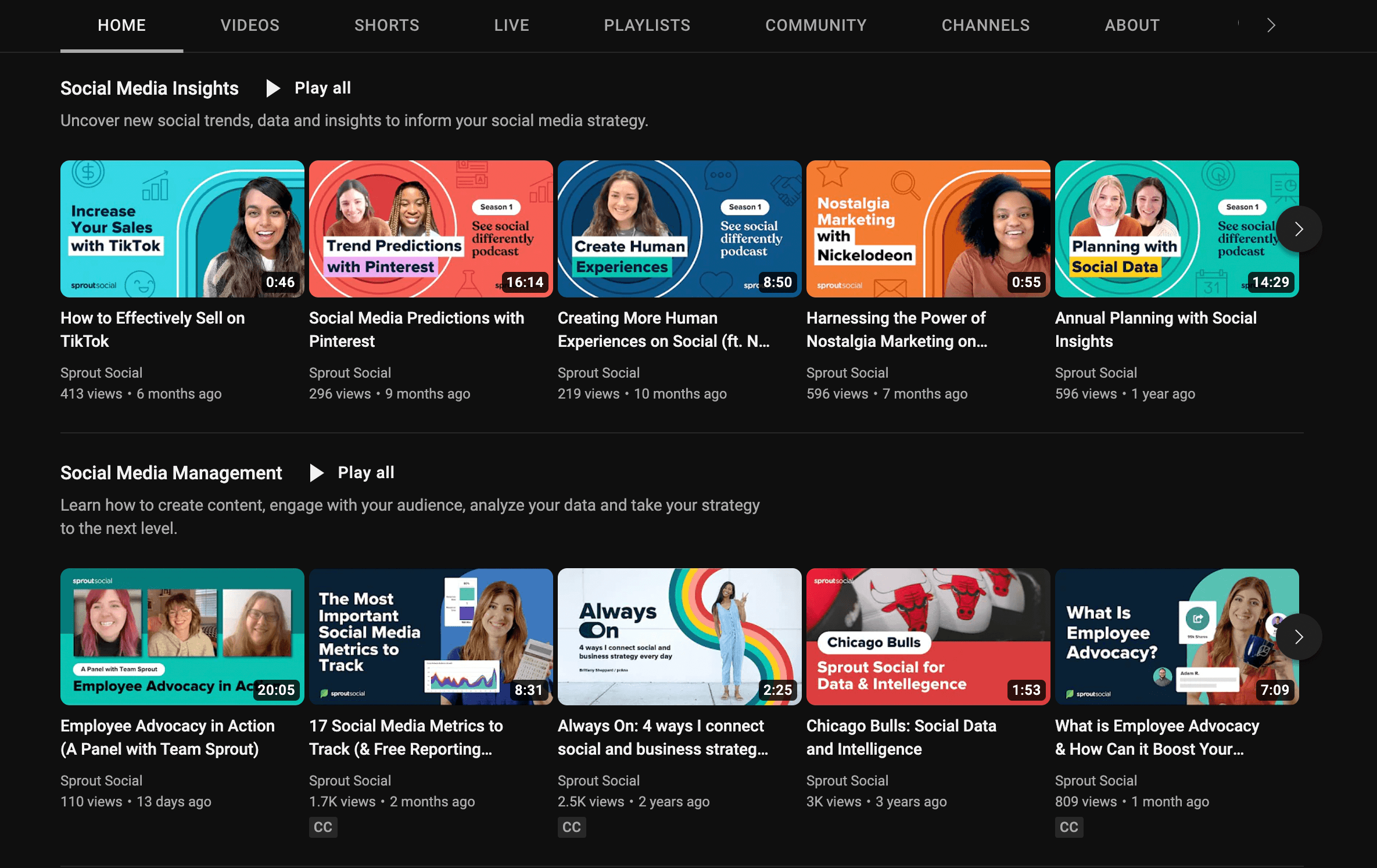
Плейлисты добавят на ваш канал интересный элемент. Они действуют по тем же правилам, что и потоковые платформы (например, Netflix): как только заканчивается одно видео, начинается воспроизведение следующего в последовательности.
Создавать плейлисты на YouTube могут как зрители, так и владельцы каналов. Давайте посмотрим, почему создание плейлистов является важной частью стратегии вашего бренда на YouTube.
Зачем создавать плейлисты на YouTube
Улучшает поисковую оптимизацию YouTube
Плейлисты часто ранжируются в результатах поиска YouTube. Фактически, многие результаты поиска содержат отдельный раздел «Похожие плейлисты».
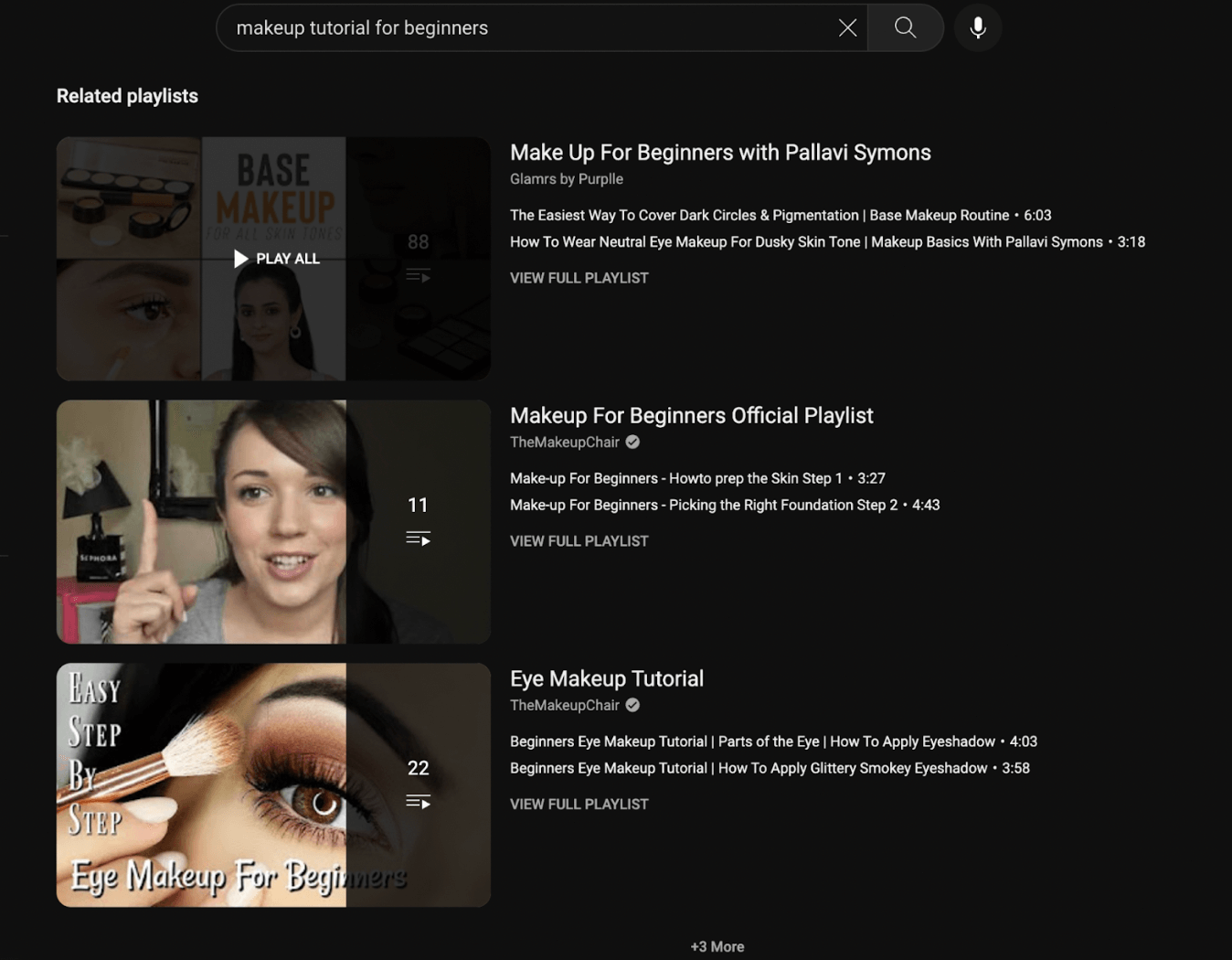
Если описание и название вашего плейлиста оптимизированы на основе того, что ищут люди, он будет занимать более высокое место в рейтинге и повысит ваши шансы на получение большего количества просмотров. С ограничением в 5000 символов для описаний вы можете естественным образом интегрировать ключевые слова, которые ищет ваша аудитория.
Чтобы узнать больше о том, как сделать ваши видео первыми в результатах поиска, ознакомьтесь с нашим руководством по поисковой оптимизации YouTube.
Улучшает обнаруживаемость
Видео, включенные в плейлист, имеют больше шансов быть предложенными зрителям. YouTube предпочитает показывать «тематически связанные» видео в столбце «Предлагаемые видео». И они могут появляться в качестве предложений, даже если кто-то смотрит одно из ваших видео за пределами этого плейлиста.
Посмотрите, как плейлист и видео одного и того же канала отображаются в разделе «Предлагаемые»:
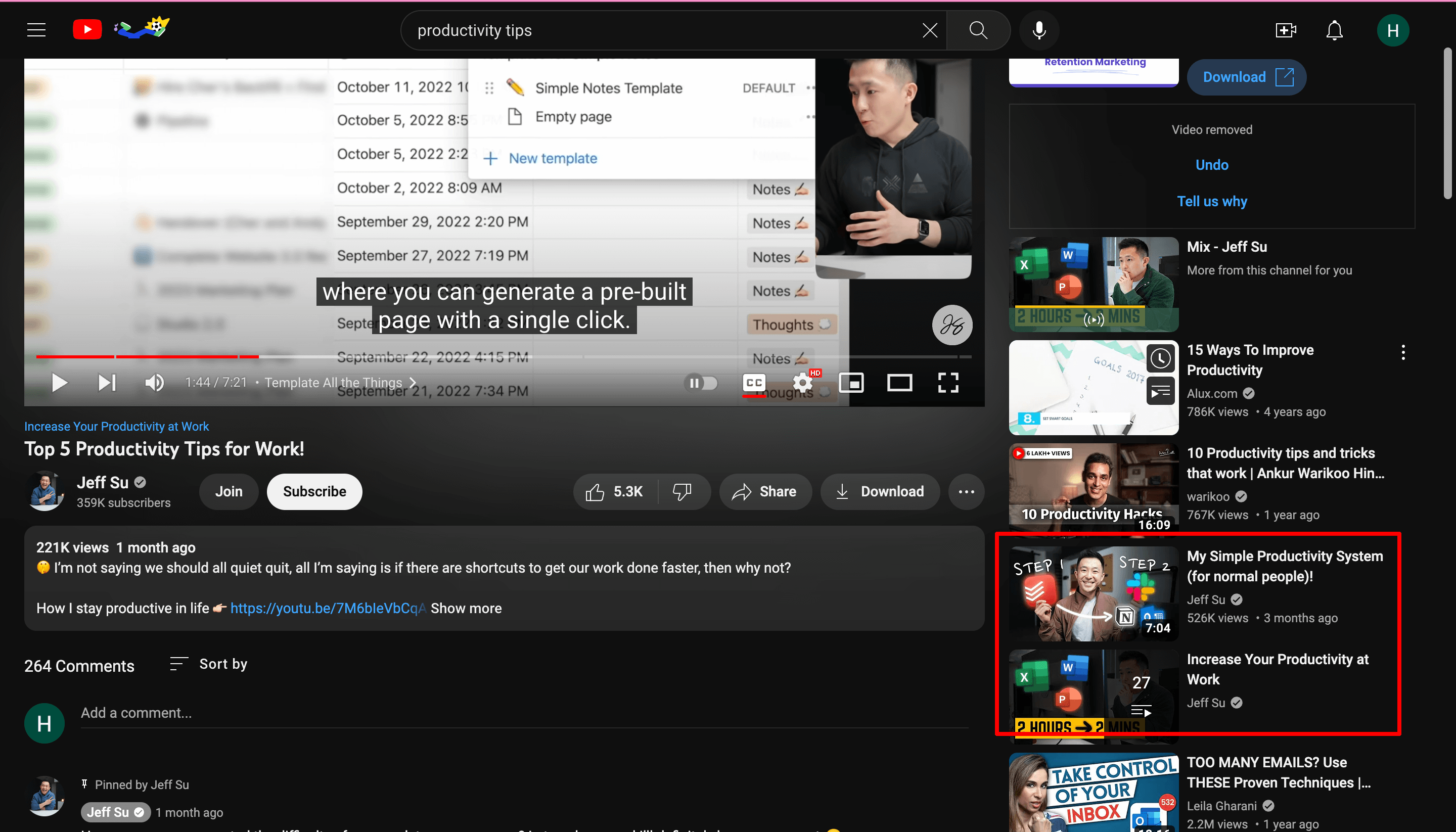
Короче говоря, создавая плейлисты, вы увеличиваете свои шансы быть обнаруженными на YouTube.
Увеличивает вовлеченность
Есть много способов использовать плейлисты для повышения уровня вовлеченности на YouTube.
Например, вы можете указать посетителям видео, которые вы хотите рекламировать. Хорошей практикой является объединение ваших самых популярных видео в один плейлист, чтобы новые зрители первыми увидели ваш лучший контент.
Вы можете организовать видео по теме, типу аудитории или содержанию. Это особенно полезно для зрителей, если на вашем канале YouTube есть множество видео. Им будет легко ориентироваться и находить контент, который их интересует больше всего. Вот отличный пример с канала Энди Кроули, где он составил отдельные плейлисты для уроков игры на гитаре в зависимости от уровня обучения:
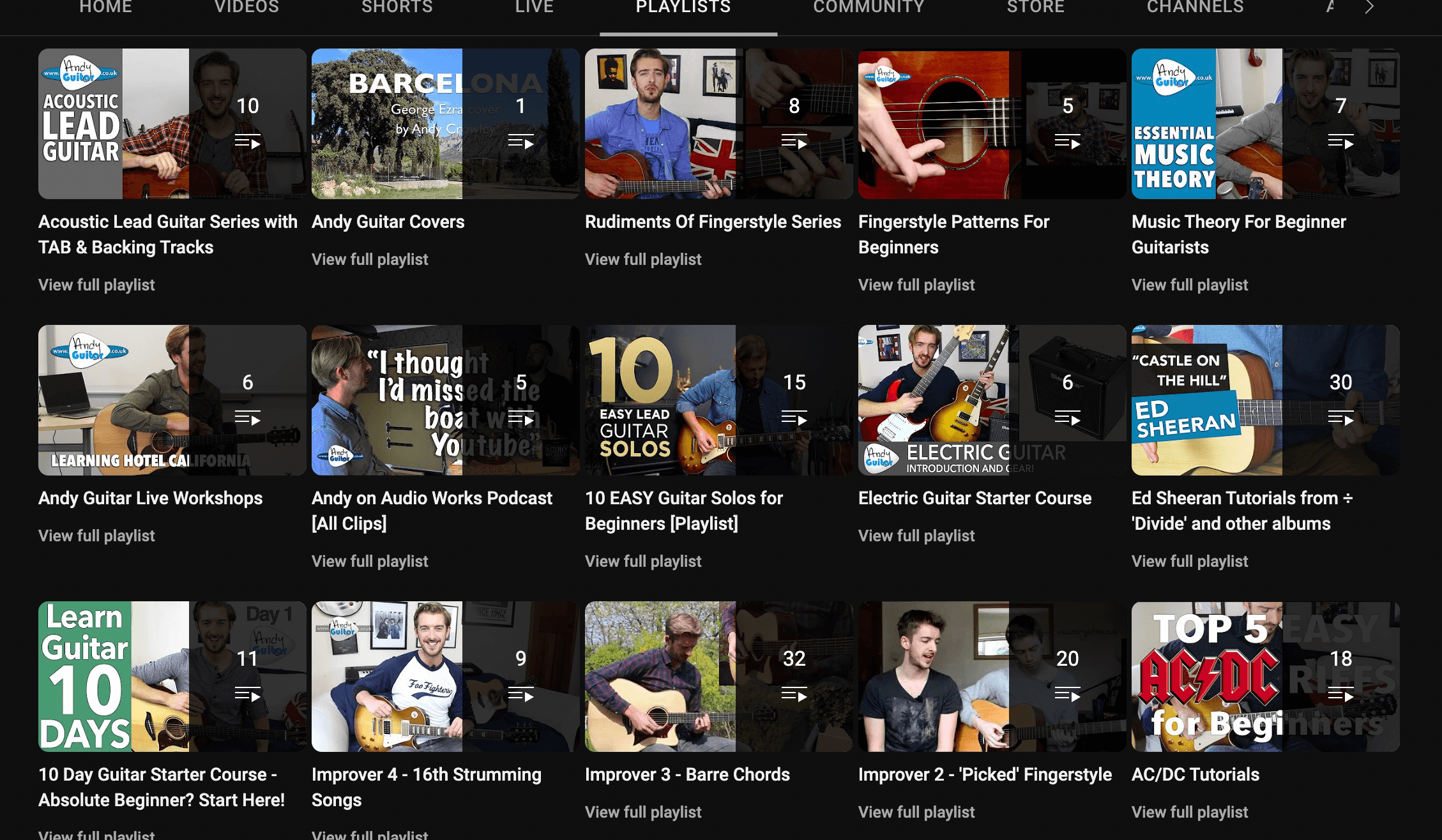
Более длительное время просмотра
Плейлисты сводят к минимуму вероятность того, что зритель перейдет на другой канал после просмотра одного из ваших видео. Следующее видео в плейлисте воспроизводится автоматически, что увеличивает время просмотра. А более длительное время просмотра означает более высокий рейтинг в поиске.
Как создать новый плейлист на YouTube
Вы можете создавать, редактировать и управлять плейлистами для своего канала в YouTube Studio.
Шаг 1: В левом меню выберите « Плейлисты ». Выберите НОВЫЙ СПИСОК ВОСПРОИЗВЕДЕНИЯ в правом верхнем углу.
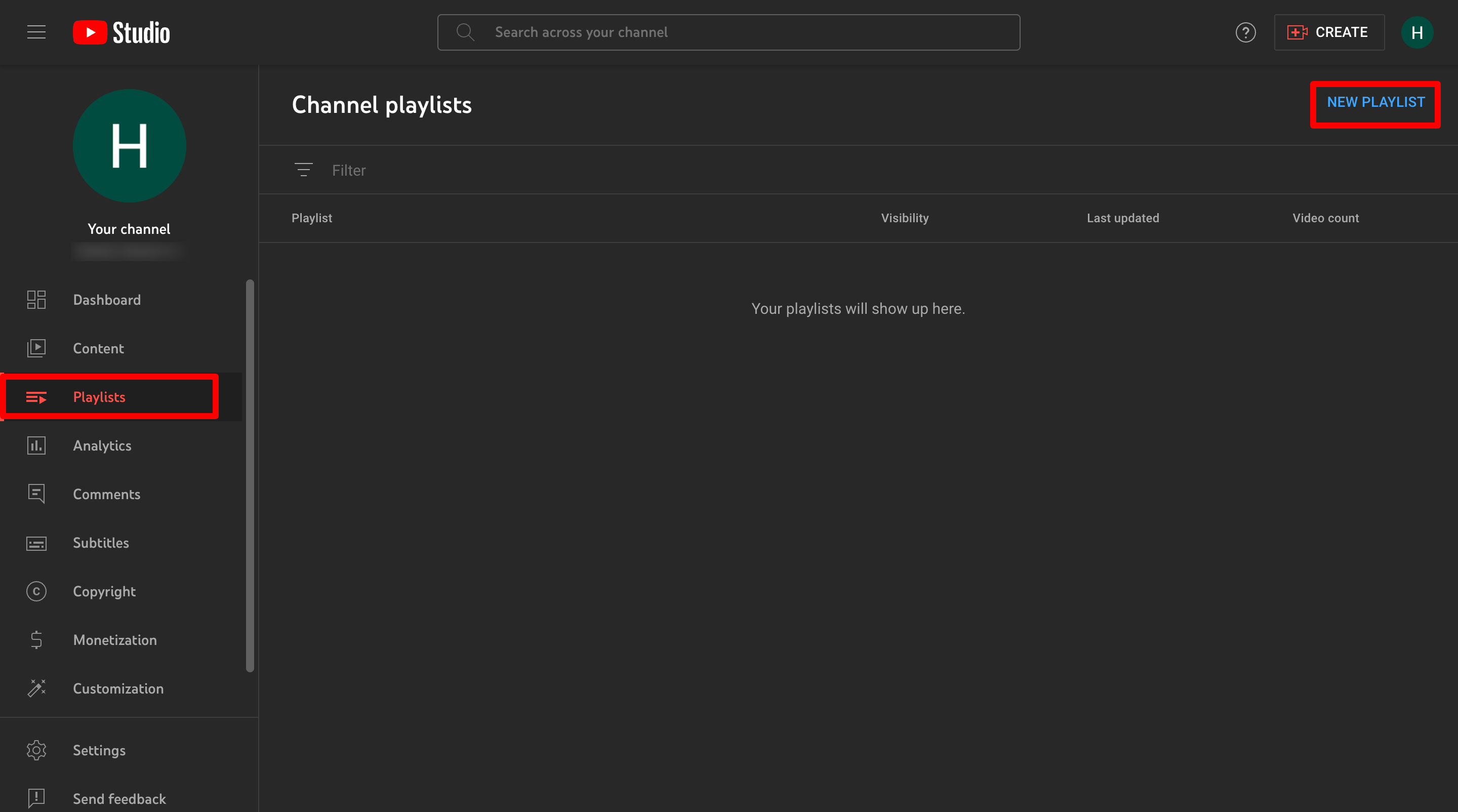
Шаг 2 : Введите заголовок и описание (необязательно). Выберите настройки видимости (мы предлагаем выбрать Общедоступный, чтобы ваша аудитория могла его видеть) в раскрывающемся списке и нажмите СОЗДАТЬ . Теперь вы можете просмотреть плейлист.
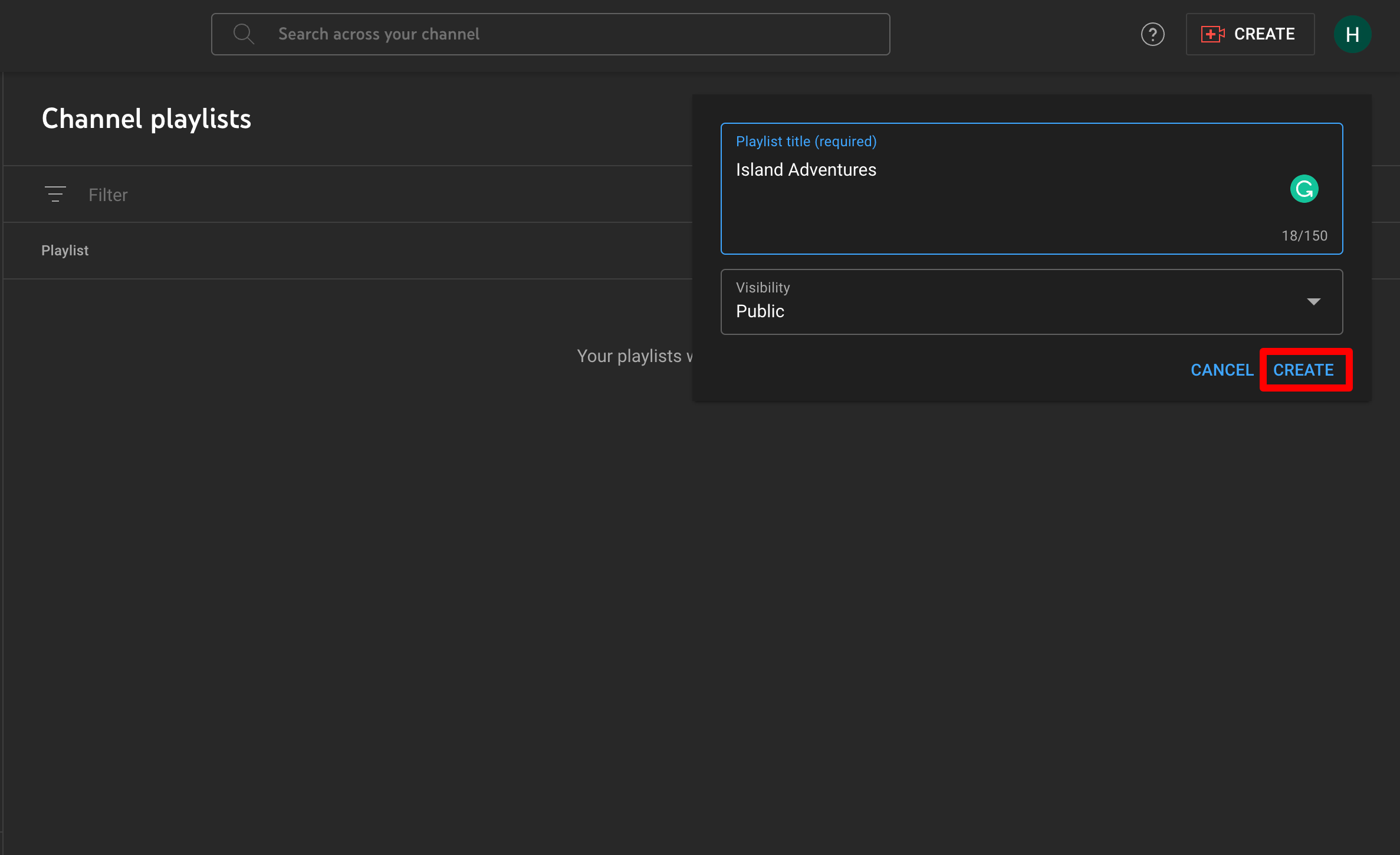
Шаг 3 : Чтобы добавить видео, щелкните карандаш редактирования рядом с созданным вами плейлистом.
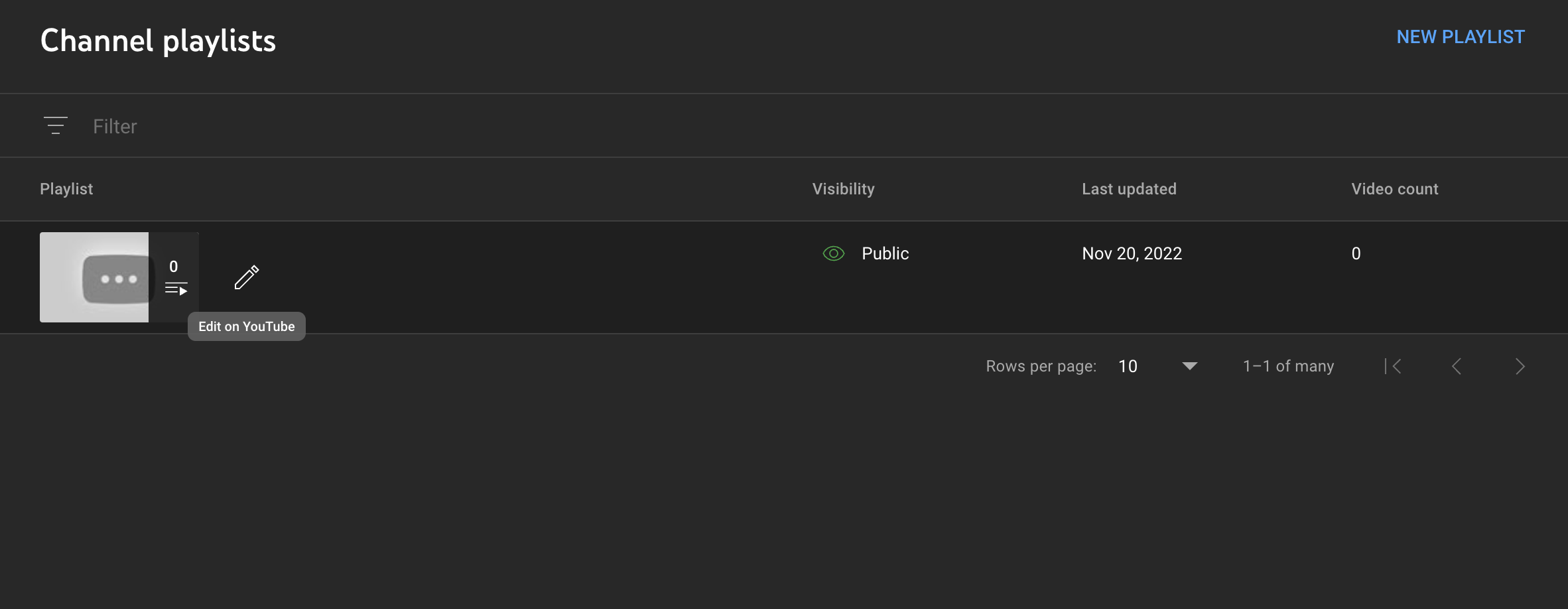
Шаг 4 : Щелкните меню из трех точек и выберите Добавить видео .
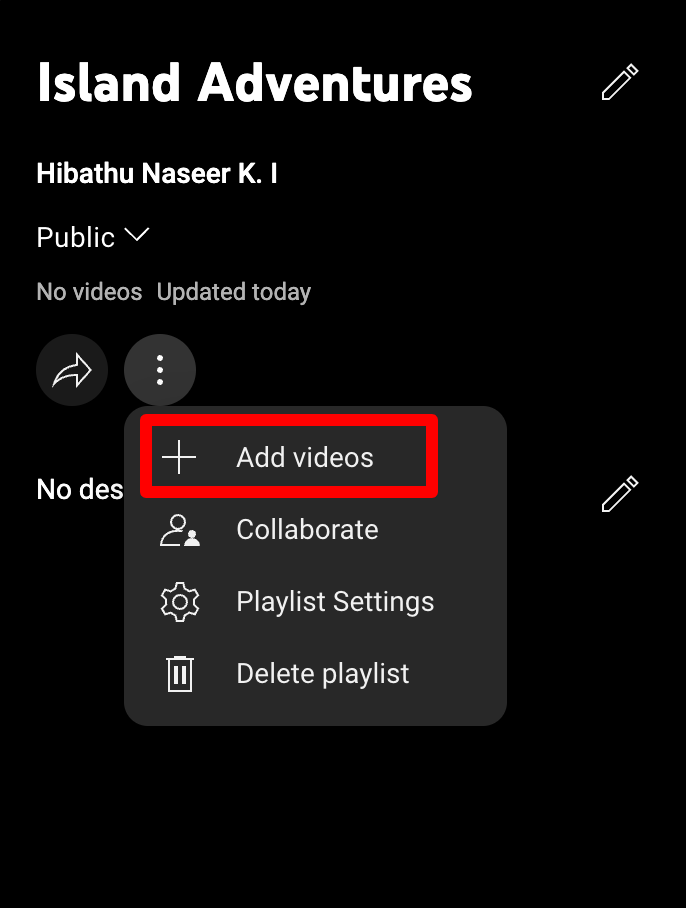
Шаг 5. В разделе « Ваши видео на YouTube » выберите видео, которые вы хотите добавить в плейлист. Нажмите Добавить видео .
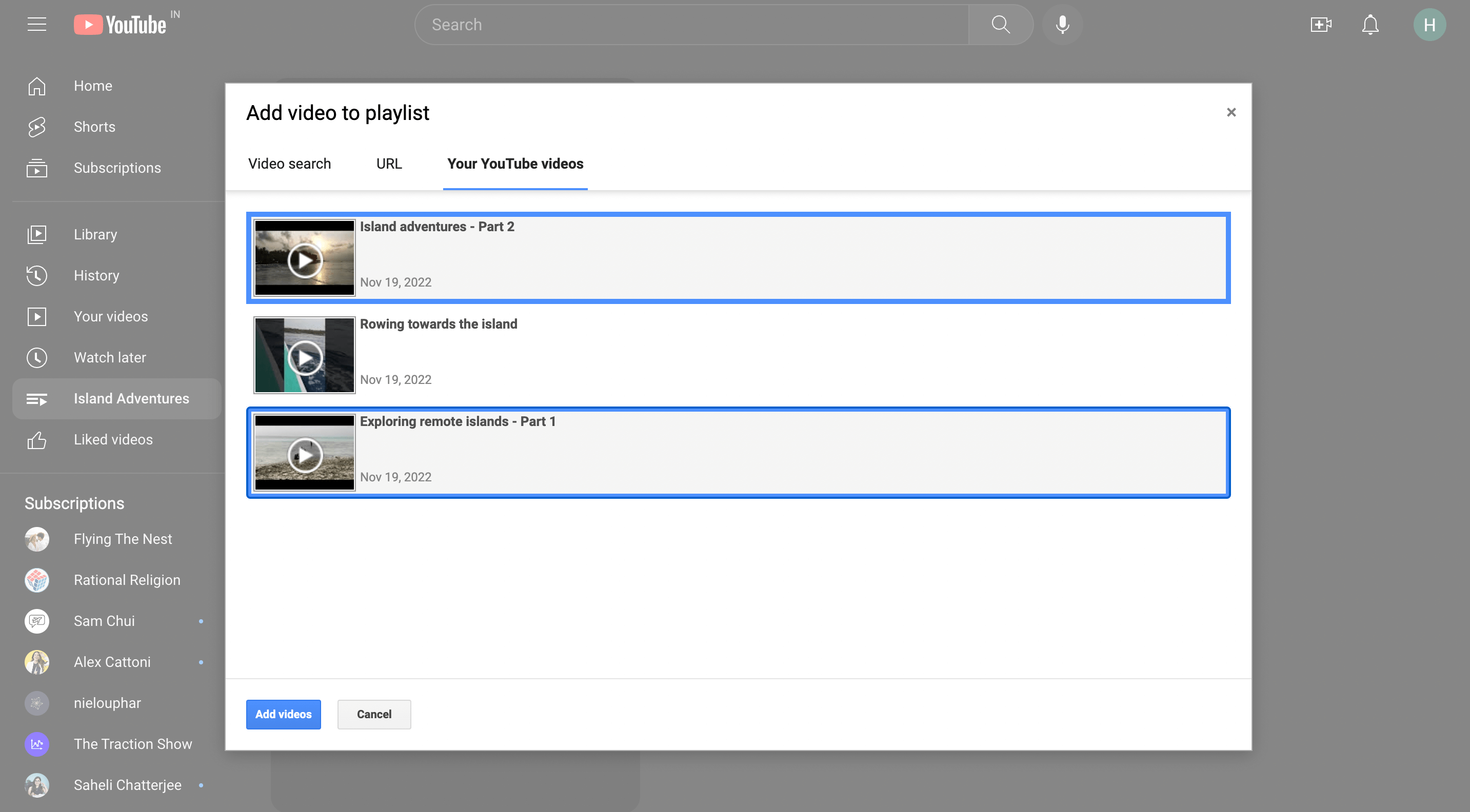
Шаг 6. Чтобы изменить порядок видео в списке воспроизведения, перетащите видео вверх или вниз.

Ваш кураторский плейлист YouTube готов! Теперь ваша аудитория может просмотреть его в разделе плейлистов вашего канала.
Вы также можете добавить видео в один или несколько списков воспроизведения во время публикации на YouTube. После добавления видеоэлементов вы можете выбрать существующий плейлист или создать новый.
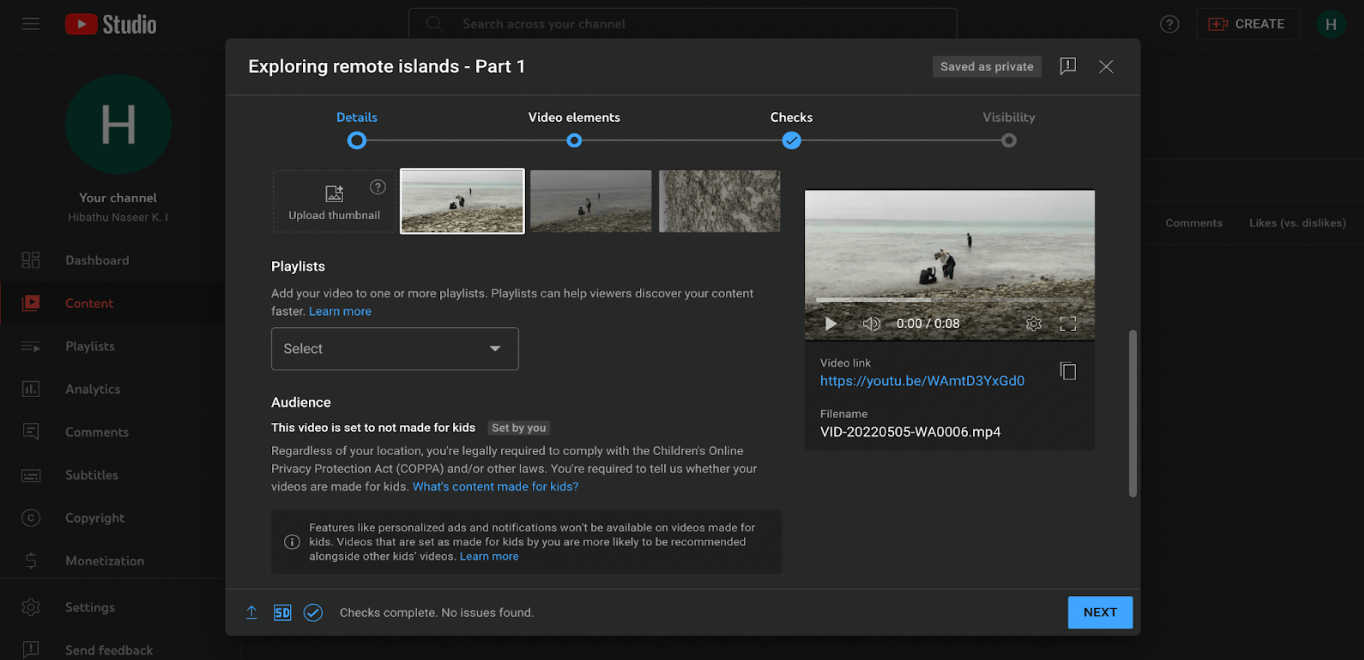
Рекомендации для плейлистов YouTube
Используйте привлекательный заголовок и описание
При именовании плейлистов добавляйте привлекательный заголовок и описание, которые также оптимизированы для поиска.
Как упоминалось ранее, добавлять описание необязательно. Но мы рекомендуем сделать это обязательным шагом для каждого создаваемого вами плейлиста, чтобы он отображался при определенных поисковых запросах. Хитрость заключается в том, чтобы сосредоточиться на ключевых словах, которые ваши зрители могут искать и которые связаны с видео в вашем плейлисте.
Название и описание также должны точно отражать контент, который зрители увидят в вашем плейлисте. Подумайте об этом: стали бы вы смотреть плейлист, если бы не были уверены, что в нем содержится? Хотя YouTube позволяет добавлять к описанию до 5000 символов, в результатах поиска оно сокращается. Сначала загрузите свое описание деталями, которые привлекут внимание, и в то же время кратко изложите содержание плейлиста.
Размещайте свои лучшие видео первыми
Организуйте плейлисты, поместив лучшее видео на первое место. Идея состоит в том, чтобы показать ваш самый эффективный контент большему количеству людей и увеличить время просмотра. Увеличение времени просмотра еще больше повысит уровень вовлеченности канала.
Узнайте, какие видео привлекают новых подписчиков или имеют самое продолжительное время просмотра с помощью YouTube Creator Studio. Для более глубокого понимания используйте такой инструмент, как Sprout Social, чтобы узнать, что находит отклик у вашей аудитории, и определить атрибуты, которые обеспечивают большее вовлечение.
Конечно, это не относится к каждому плейлисту, который вы создаете на YouTube. Вам нужно будет решить в зависимости от контекста, подходит ли видео к плейлисту. Иногда вам придется обдумать повествование, которое вы хотите создать, и это подводит нас к следующему совету.
Иметь повествование
Видео в плейлисте должны иметь поток к ним. Основываясь на том, о чем ваш канал, выберите подходящие темы и категории. Как и в случае с эпизодами телешоу, зрители должны с нетерпением ждать, о чем будет следующее видео в плейлисте.
Если вы создаете видеоблоги, заканчивайте каждое видео циклом и рассказывайте зрителям, что будет дальше. Расположите свой плейлист в таком порядке и наблюдайте, как растут ваши просмотры!
Есть ли у вашего бренда обучающие видеоролики или видеоролики о том, как производится ваш продукт? Убедитесь, что они расположены в правильном порядке, чтобы зрители поняли, что будет дальше. Узнайте, как Wix.com составляет плейлисты с уроками по созданию бизнеса электронной коммерции. В каждом плейлисте есть определенный порядок видео, чтобы новичкам было легко учиться:
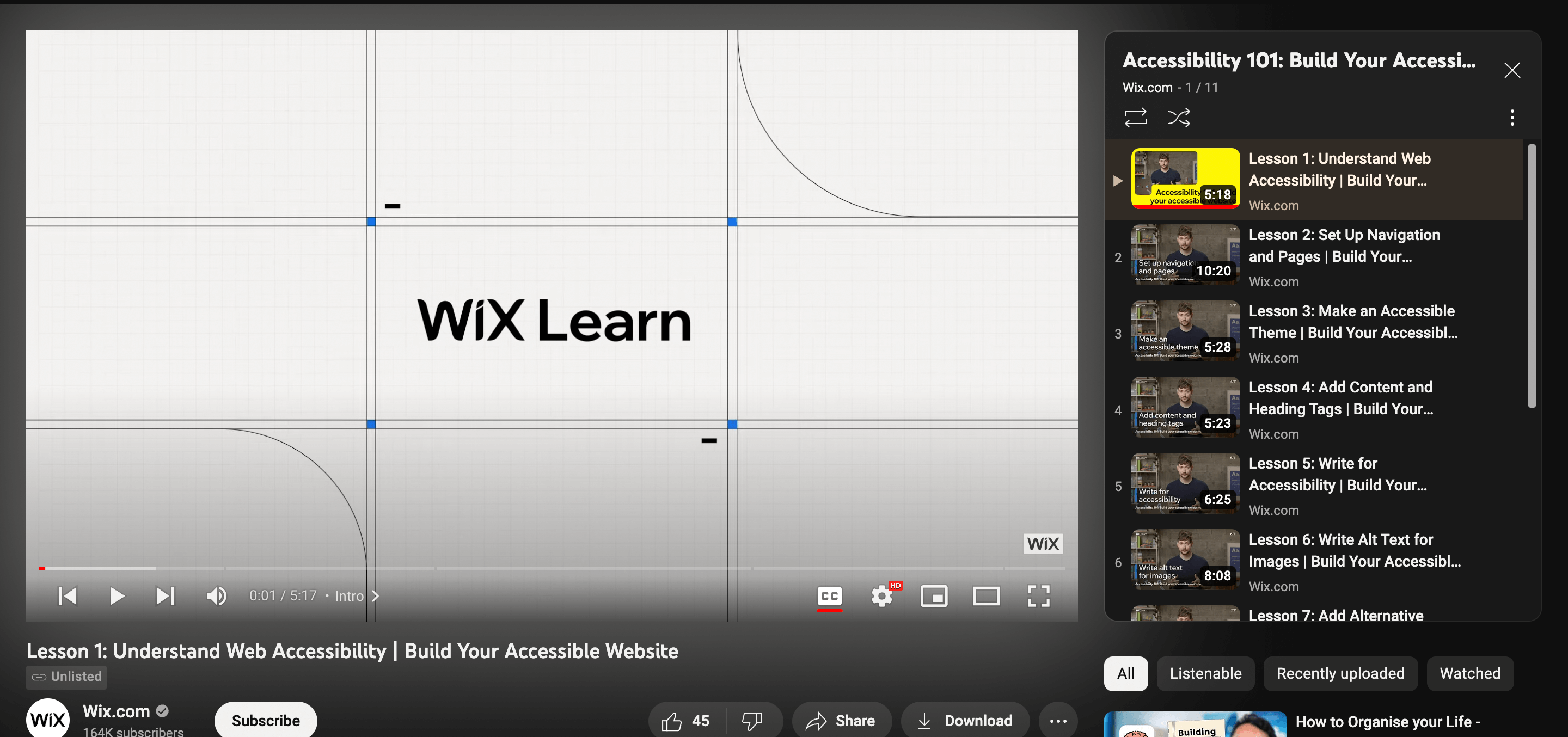
Создайте специальный плейлист для новых посетителей
Так же, как страница «О нас» на веб-сайте, создайте плейлист YouTube, содержащий видео, которые позволят новым посетителям узнать, о чем ваш канал. Для брендов вы можете скомпилировать различные видеоролики, рассказывающие историю вашего бренда, например, как у Duolingo есть плейлист «Все о Duolingo» с видеороликами об истории компании и ее миссии бренда:
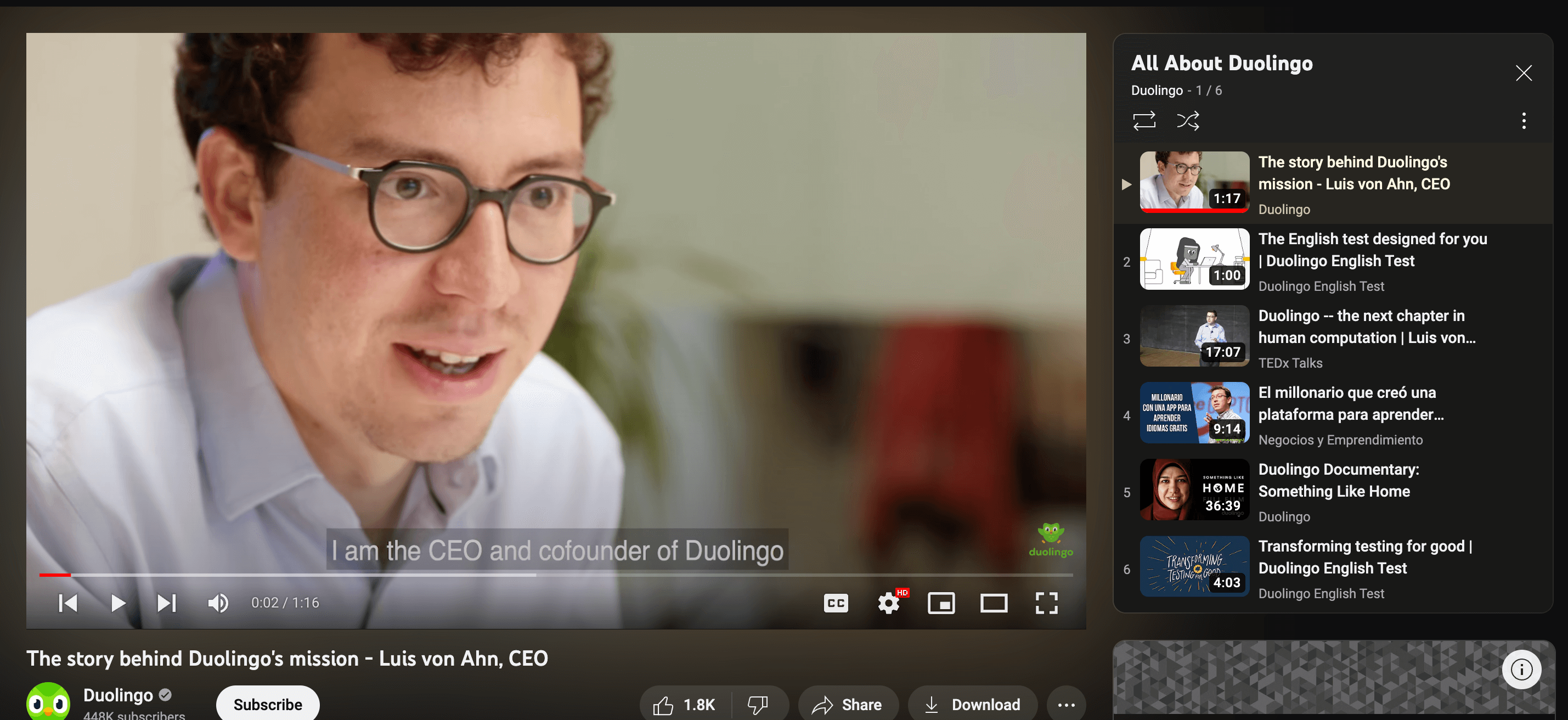
Вы также можете представить свой бренд с помощью плейлиста «Новое здесь», чтобы выделить свои лучшие видео, которые позволят новым зрителям узнать, какой контент обычно охватывает ваш канал. Многие пользователи YouTube предпочитают делать это, особенно если они загрузили много видео с течением времени. У создателя Али Абдаля есть специальный плейлист с 14 видео для новых зрителей, чтобы они могли быстро ознакомиться с его контентом.
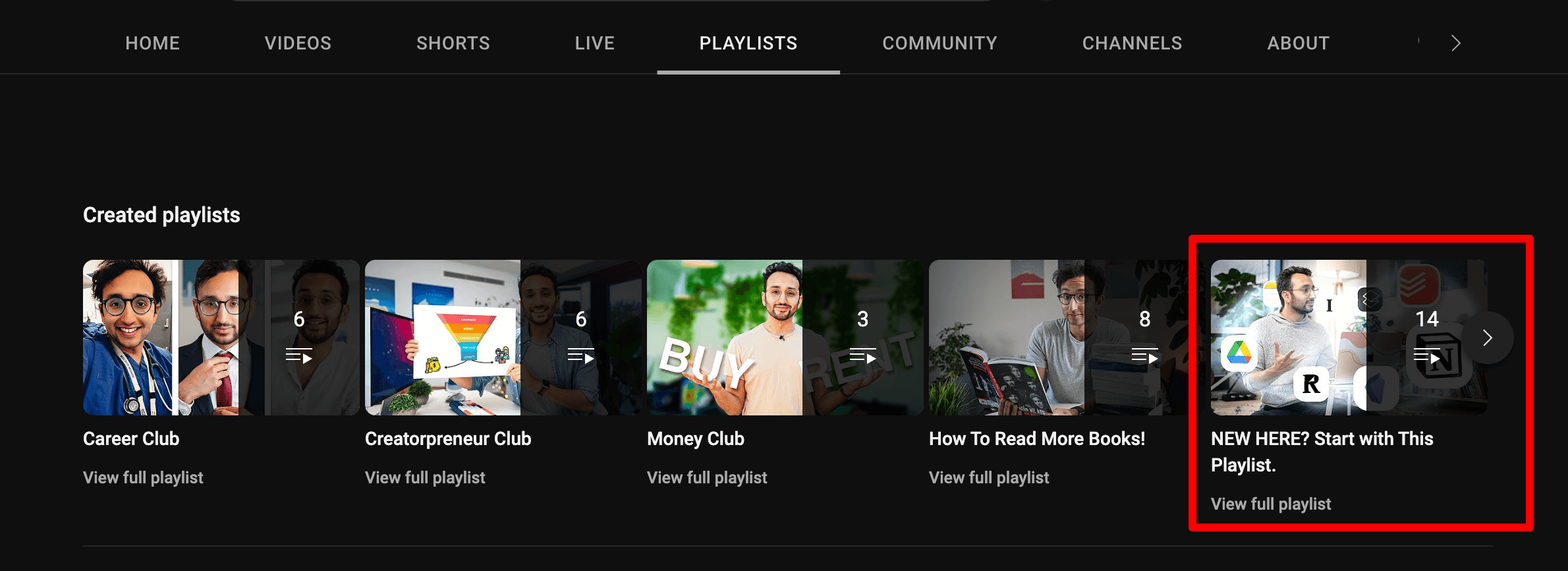
Установите лучшую миниатюру
Нет возможности загружать отдельные миниатюры для плейлистов. Миниатюра из первого видео по умолчанию будет установлена в качестве миниатюры плейлиста. Но YouTube позволяет вам выбрать эскиз любого видео в этом плейлисте.
Вы можете легко изменить это из студии YouTube. Перейдите к списку воспроизведения, который вы хотите отредактировать. Выберите меню из трех точек в видео, которое вы решили использовать в качестве миниатюры плейлиста. В раскрывающемся списке выберите Установить как миниатюру плейлиста .
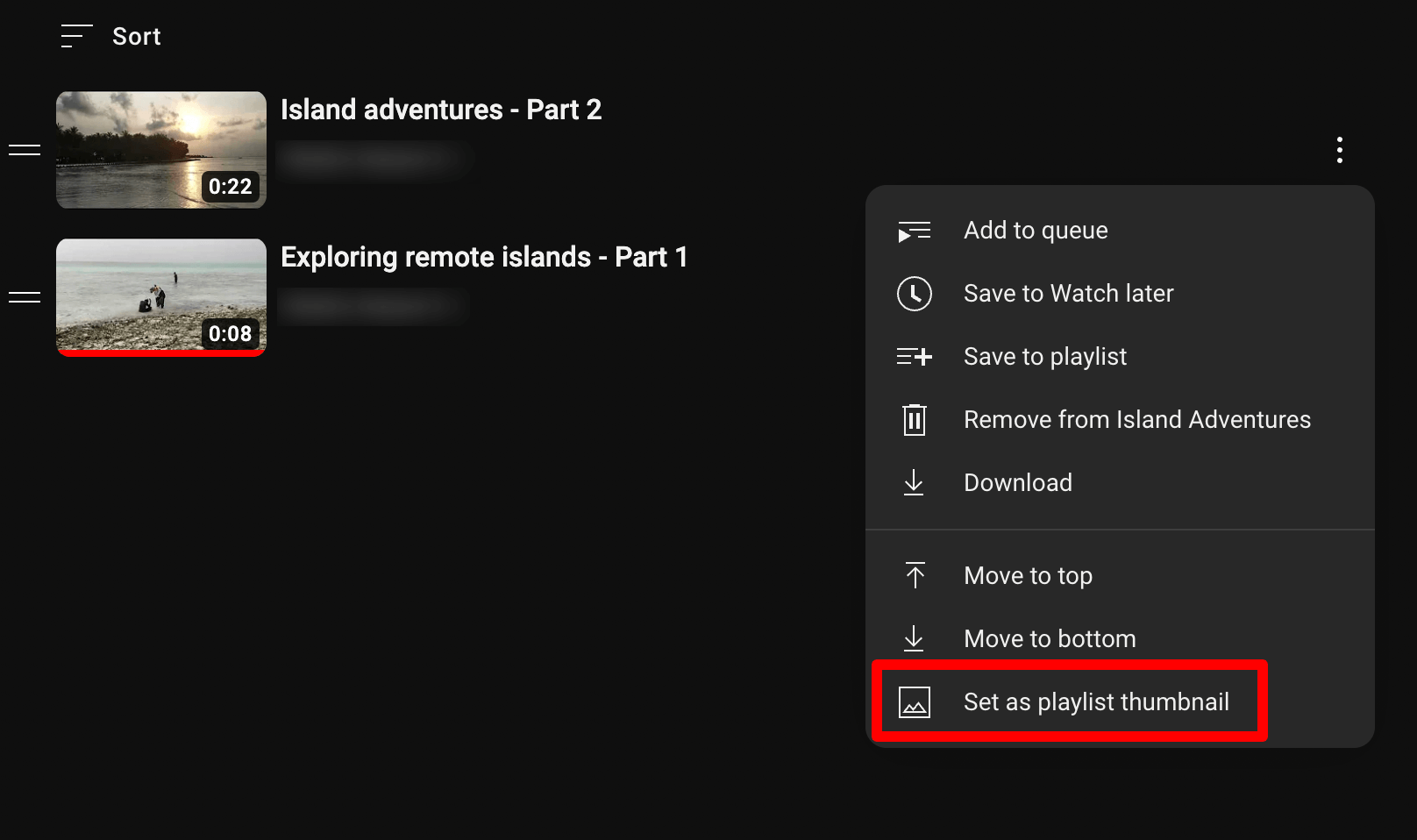
Лучше всего выбрать миниатюру, соответствующую названию вашего плейлиста. Как и в случае с видео, они могут побудить вашу аудиторию перейти по ссылке, когда она появится в результатах поиска.
Не добавляйте слишком много видео
Цель создания плейлистов на YouTube — упростить навигацию для вашей аудитории. Итак, последнее, что вы хотите сделать, это перегрузить их огромным количеством видео в плейлистах. Мы рекомендуем использовать от 3 до 10 видео в плейлисте. Если в выбранной вами теме или теме много видео, попробуйте разделить их на другой плейлист.
Максимально используйте плейлисты YouTube
Создание плейлистов на YouTube — это больше, чем просто группировка связанных видео. Они являются инструментами вашей видеостратегии для организации контента и упрощения навигации по каналу для вашей аудитории.
Вам решать, как лучше всего составлять плейлисты для своего канала. Получите представление о своей аудитории, чтобы узнать ее предпочтения и создать соответствующие плейлисты.
Чтобы узнать больше о расширении присутствия вашего бренда на YouTube, ознакомьтесь с нашим руководством по маркетингу на YouTube.
